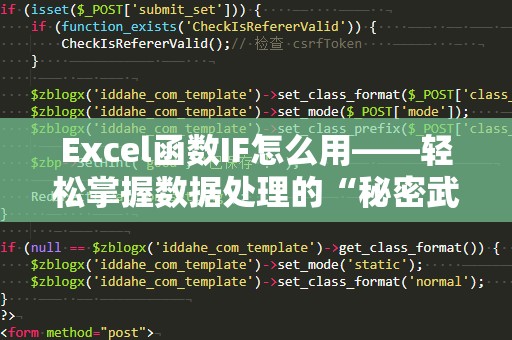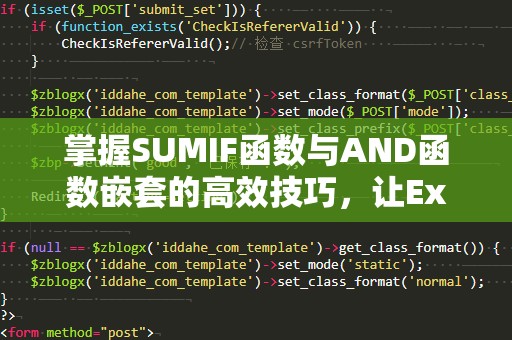Excel作为全球使用最广泛的电子表格工具,凭借其强大的数据处理功能,成为了各种职场领域中必不可少的办公软件。无论是财务分析、市场调查,还是项目管理、数据分析,Excel都能在最短的时间内帮助你整理、分析并展示数据。许多人在使用Excel时,常常会被复杂的数据条件判断所困扰,尤其是在面对一些需要多重逻辑判断的情况时。
在这种情况下,Excel的“IF”函数便显得尤为重要。它不仅简化了数据处理流程,还让你能轻松进行条件判断,得出精确的结果。IF函数究竟是什么?如何正确使用它?它又能带来哪些实际的帮助呢?
什么是IF函数?
IF函数是Excel中最常用的逻辑函数之一。它的基本作用是根据设定的条件判断某个表达式的结果,并根据判断的真假返回不同的值。简单来说,IF函数能够帮助我们进行“如果…那么…”的条件判断。
IF函数的语法结构如下:
IF(条件,如果条件为真返回的值,如果条件为假返回的值)
在这个公式中,条件部分是你设定的逻辑判断表达式,例如比较两个数字、检查单元格是否为空等;如果条件为真,IF函数将返回你设定的“真”值;如果条件为假,则返回你设定的“假”值。
IF函数的基本用法
单一条件判断
最基本的IF函数使用方式是进行单一条件的判断。例如,我们希望判断某个学生的成绩是否及格,设定及格线为60分,若成绩大于或等于60分,则返回“及格”,否则返回“不及格”。这个公式可以写作:
=IF(A1>=60,"及格","不及格")
在这个例子中,A1单元格中的值代表学生的成绩。IF函数判断成绩是否大于等于60分,若是,则返回“及格”,否则返回“不及格”。
多个条件判断
除了单一条件判断,IF函数还可以用来处理多个条件的判断。例如,如果我们要根据成绩返回不同的评价,可以结合多个IF函数来实现。比如,若成绩大于或等于90分,则返回“优秀”;成绩在60至89分之间,则返回“及格”;低于60分则返回“不及格”。
这个公式可以这样写:
=IF(A1>=90,"优秀",IF(A1>=60,"及格","不及格"))
这个公式的逻辑是:首先判断A1单元格的值是否大于或等于90,若是,则返回“优秀”;如果不是,再判断是否大于或等于60,若是,则返回“及格”;如果都不满足,则返回“不及格”。
使用嵌套IF函数
通过将多个IF函数嵌套在一起,Excel可以进行更复杂的逻辑判断。例如,你可以判断员工的年终绩效,根据不同的绩效等级返回不同的奖金数额:
=IF(A1>=90,"奖金1000元",IF(A1>=80,"奖金500元","奖金200元"))
通过这种嵌套的方式,Excel能够实现更为细致的判断,帮助我们在复杂的条件下快速做出决策。
IF函数的应用场景
IF函数的应用非常广泛,它可以用于许多日常的数据处理任务中。以下是几个典型的应用场景,帮助你更好地理解IF函数的强大功能:
财务报表:在财务分析中,IF函数可以用来判断某些财务指标是否符合预期。例如,可以通过IF函数判断公司收入是否达到目标,并根据结果返回不同的报告内容。
学生成绩:学校老师可以通过IF函数来对学生的成绩进行自动评分。例如,可以根据学生的成绩自动判断其是否及格,或者根据成绩的高低返回对应的奖学金等级。
项目管理:在项目管理中,IF函数可以用来跟踪项目进度并生成相应的报告。例如,可以根据项目完成情况来判断是否满足进度要求,从而返回“按时完成”或“延迟完成”的状态。
销售数据分析:在销售分析中,IF函数可用于根据销售额判断销售人员是否达标,并自动计算佣金。例如,若销售额超过10000元,则佣金为销售额的10%;否则,佣金为销售额的5%。
IF函数的高级用法
与AND/OR函数结合使用
IF函数本身非常强大,但有时我们需要判断的条件比较复杂,单纯使用IF函数可能无法满足需求。在这种情况下,我们可以将IF函数与AND函数或OR函数结合使用。
AND函数:当多个条件都必须满足时,使用AND函数。例如,若某个学生的数学成绩和语文成绩都达到80分才能奖励奖学金:
=IF(AND(A1>=80,B1>=80),"奖学金","不合格")
OR函数:当多个条件满足其中一个即可时,使用OR函数。例如,若某个学生的数学成绩或语文成绩超过80分即可获得奖学金:
=IF(OR(A1>=80,B1>=80),"奖学金","不合格")
通过组合AND和OR函数,我们可以创建更为灵活和复杂的条件判断逻辑。
IFERROR函数的结合使用
有时候,在使用IF函数时,可能会遇到除零错误或其他计算错误。在这种情况下,可以使用IFERROR函数来避免错误值的出现。例如,当我们进行除法运算时,如果除数为零,Excel会显示错误值“#DIV/0!”。为了解决这个问题,可以结合IFERROR函数来避免错误:
=IFERROR(A1/B1,"除数不能为零")
这个公式的作用是:当A1/B1计算结果出现错误时,返回“除数不能为零”。
动态条件判断
IF函数还可以结合其他Excel函数,如VLOOKUP、INDEX、MATCH等,实现动态条件判断。通过这些函数的配合使用,我们可以在更复杂的数据环境下进行精准的计算和分析。
总结起来,IF函数是Excel中非常强大的一个工具,通过它,你可以对数据进行各种条件判断,进而快速得到符合要求的结果。而将IF函数与其他Excel函数结合使用,更能提升你的工作效率和数据分析能力。
Excel的IF函数不仅简单易用,而且具有广泛的应用场景。在我们深入了解了IF函数的基本使用方法和一些高级技巧后,相信你已经能够开始将其灵活运用到实际工作中。掌握IF函数并不仅仅是停留在公式层面,它的深度应用和实际效果也与工作场景息息相关。
在实际应用中,IF函数的灵活性和多变性可以帮助我们解决各种复杂的逻辑问题。通过合理运用Excel的各种逻辑判断公式,可以极大地提高工作效率,减少人工干预,减少错误发生的可能性。接下来我们将进一步探讨一些更高阶的应用案例和技巧,帮助你全面掌握IF函数的强大功能。
进阶技巧:IF函数的条件动态变化
在实际工作中,我们不仅需要根据固定的条件来做出判断,还常常需要面对随着时间变化、数据更新而变化的条件。IF函数也能够满足这一需求。比如,若你需要根据不同的季度来调整奖金发放标准,或者根据不同的月份调整销售目标,IF函数与其他Excel函数配合使用,可以根据动态的条件实时调整。
示例:根据季度调整奖金
假设你有一个表格,记录了员工的销售额和相应的季度,并希望根据季度来调整奖金比例。假设:
第一季度奖金为5%
第二季度奖金为7%
第三季度奖金为10%
第四季度奖金为12%
你可以使用IF函数来根据季度进行动态调整:
=IF(C1="Q1",A1*5%,IF(C1="Q2",A1*7%,IF(C1="Q3",A1*10%,A1*12%)))
在这个公式中,C1单元格代表季度,根据季度的不同,A1单元格的销售额将会乘以不同的奖金比例。通过这种方式,你可以轻松地根据季度调整奖金计算。
高级应用:嵌套IF函数与条件格式结合
除了单纯的公式判断外,IF函数还可以与条件格式结合使用,实现更直观的数据呈现。比如,在财务报表中,我们可以根据某一列的数值,自动变更单元格的颜色,以便快速识别数据的异常情况。
示例:使用条件格式高亮显示销售额
假设你有一个销售额列,你希望将销售额大于10000元的单元格标记为绿色,低于5000元的标记为红色。通过结合IF函数和条件格式,你可以实现这一目标。
步骤如下:
选中销售额列。
设置条件格式,选择“使用公式确定格式”。
输入公式=A1>10000,并设置为绿色填充。
添加另一个条件格式,输入公式=A1<5000,并设置为红色填充。
通过这种方法,销售额列中的数据将根据条件自动高亮,便于分析。
综合应用:项目进度跟踪
在项目管理中,我们可以利用IF函数进行项目进度跟踪。例如,项目完成进度根据不同的百分比阶段给予不同的评价。假设项目的进度条有四个阶段:
0-25%:项目开始
26-50%:项目进行中
51-75%:接近完成
76-100%:项目完成
你可以使用以下公式来判断项目的进度状态:
=IF(A1<=25,"项目开始",IF(A1<=50,"项目进行中",IF(A1<=75,"接近完成","项目完成")))
通过这种方式,项目的各个阶段状态将自动计算,并通过IF函数返回不同的状态信息。
掌握Excel中的IF函数,不仅能够提高你的数据处理效率,还能帮助你在复杂的工作环境中进行灵活应变,做出更加精准的判断。从基础的单一条件判断到多个条件的嵌套,再到与其他函数的结合应用,IF函数的使用场景几乎是无限的。希望通过这篇文章,你能深入了解IF函数的多样应用,并将其灵活运用到实际工作中,从而提升自己的办公技能和数据分析能力。